系统之家装机大师 V1.5.5.1336 官方版
系统之家装机大师是专为小白用户打造的装机工具,操作简单,适合32位和64位的电脑安装使用,支持备份或还原文件,也能通过系统之家装机大师,制作U盘启动盘,智能检测当前配置信息,选择最佳的安装方式,无广告,请大家放心使用。


时间:2021-11-18 11:22:57
发布者:majing
来源:当客下载站
最近有用户反映在设置分辨率的时候,出现了设置失败导致屏幕无法显示的情况,这是怎么一回事呢?遇到这种情况可以通过进入VGA模式来修复分辨率,但是电脑怎么进入VGA模式呢?本篇以Win10系统为例,带来Win10进入VGA模式方法教程,分享给大家。
操作方法:
1、启动计算机,启动到windows10 开机LOGO时就按住电源键强制关机,重复强制关机3次。

2、重复步骤3次左右启动后出现“自动修复”界面,我们点击“高级选项”进入。

3、接下来会到选择一个选项界面,我们再点击“疑难解答”。
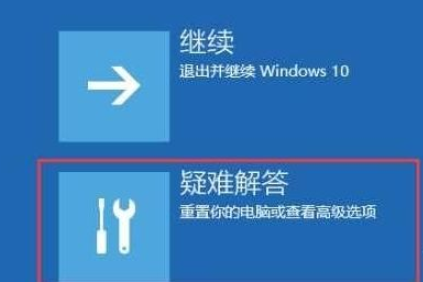
4、出现启动设置进入。(大家可能选项比较多,小编精简了恢复所以只剩下一个了)

5、出现启动设置,然后点击右下角的重启按钮,电脑会重启。
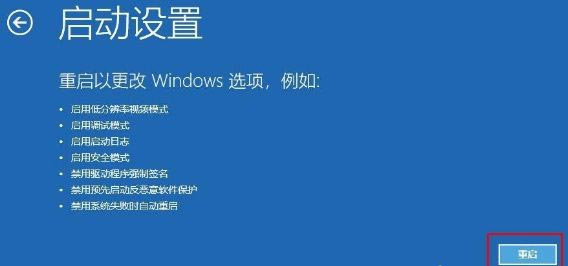
6、此时我们就可以看到3启用低分辨率视频的选项了,按下键盘3就可以进入了,也就相当于VGA模式。
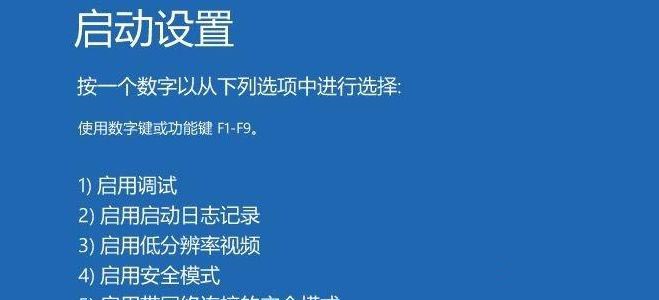
经过上面的方法win10系统就可以进入VGA模式了,这个模式能以最低的分辨率来保证你的屏幕可以显示,大家可以尝试一下吧。